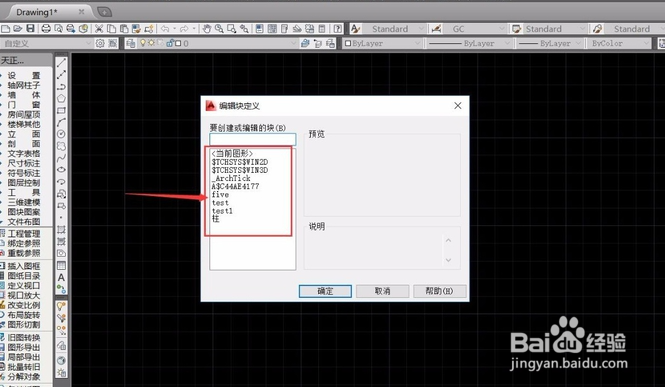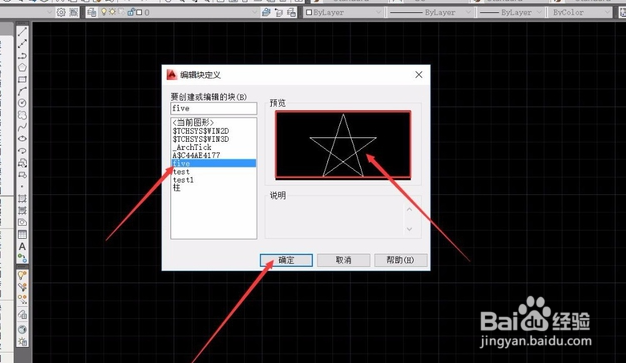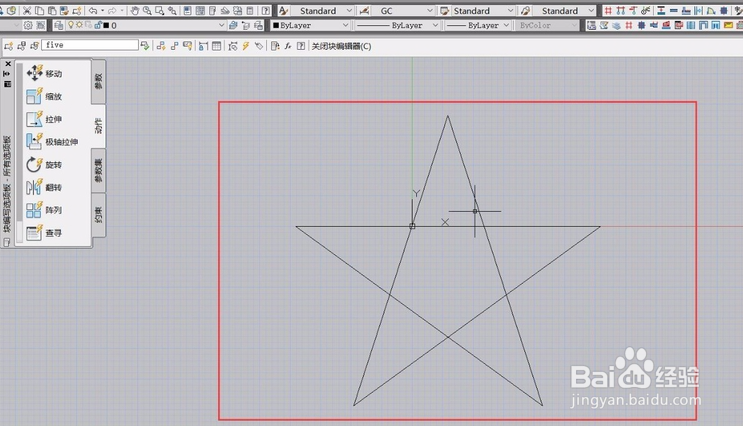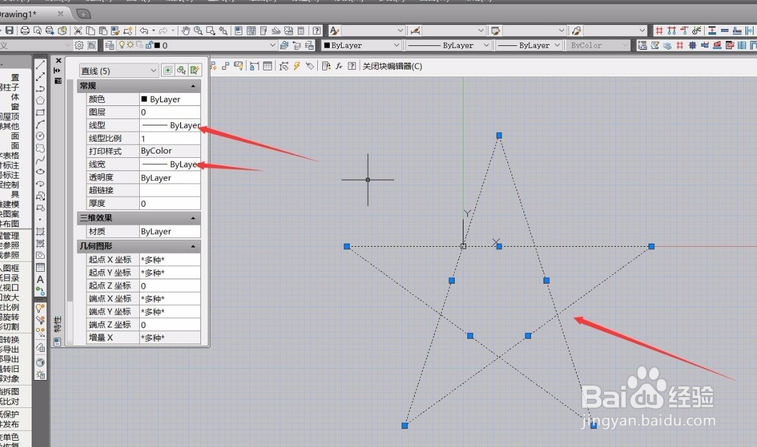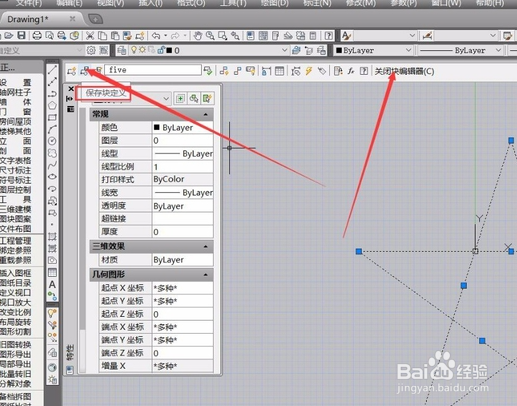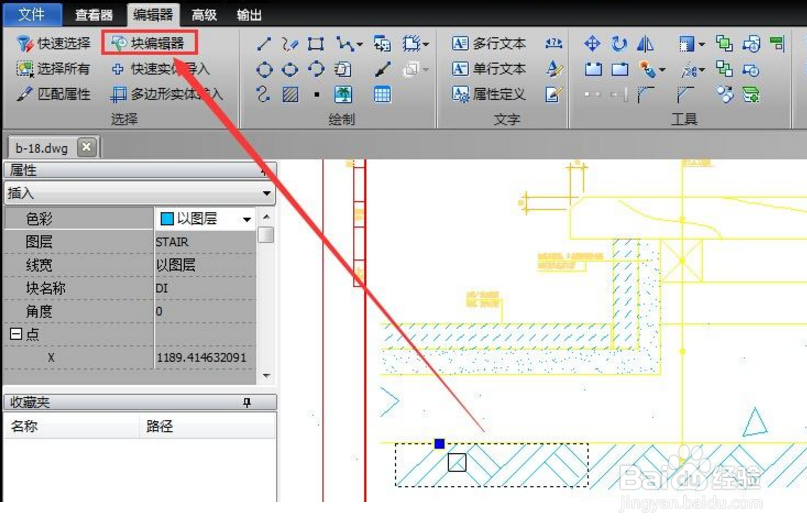1、首先,我们开启AutoCad,进入到经典绘图工作区,我们将需要需要修改的图块名称记住,然后进入到修改命令。
2、在上方的菜单栏中,点击工具,在弹出的菜单选项中,我们点击块编辑器,进入到块编辑页面。
3、系统会弹出块修改的窗口,我们在左侧窗口中,可以看到一系列块名称,我们点击选择我们需要修改的块名称。
4、点击选择我们想要进行编辑的块名称,在右侧的浏览窗口中,可以看到块的具体预览效果,选中后点击下方的确定即可进入编辑。
5、在AutoCad的块编辑页面,AutoCad的绘图工作区会有明显变化,在绘图区可以看到我们选择的块。
6、我们可以按照正常的绘图操作进行修改,比如按下Ctrl+1,进入到特性窗口,选中块进行线条特性的修改。
7、如果想对CAD文档中的块进行编辑或修改操作,我们可以借助具有对CAD文档进行查看或编辑功能的工具来实现。
8、在此我们可以通过百度搜索以获取有关CAD编辑器功能的下载,如图所示,点击”打开“按鸵晚簧柢钮,或者将CAD文档拖动到程序主界面以打开。
9、待打开相应的CAD文档后,就可以切换到”编辑器“选项卡,利用位置列表中的相关工具对CAD文档进行缩放查看操作。
10、如果想对CAD文档中的块进行编辑操作,我们可以在”捕捉“模式下,选中对应的块图形,利用编辑器列表中的”块编辑器“进行转换。
11、当通过块编辑器完成相关CAD文档块的识别及”打散“操作后,就可以有针对性的对其中的块部分进行编辑操作了。
12、如图所示,在对块进行编辑操作的同时,还可以为其指定颜色或其它相关线条样式等,其效果如图所示: